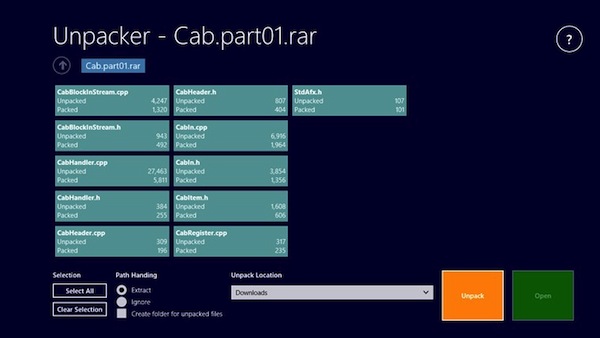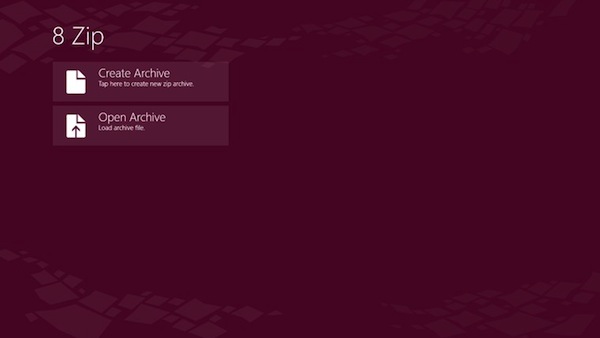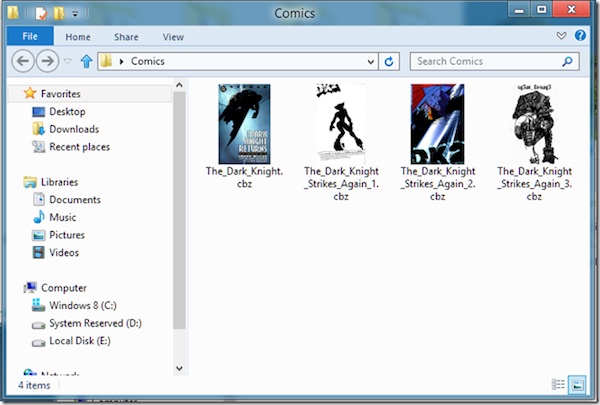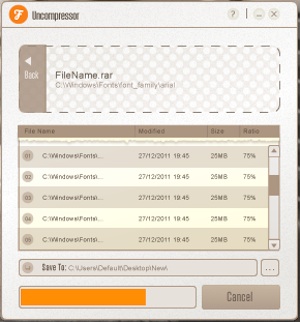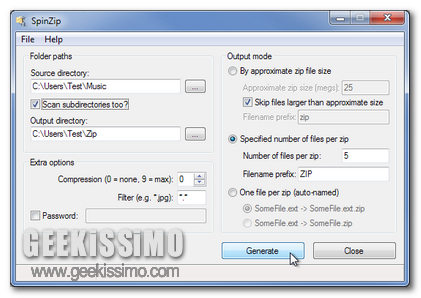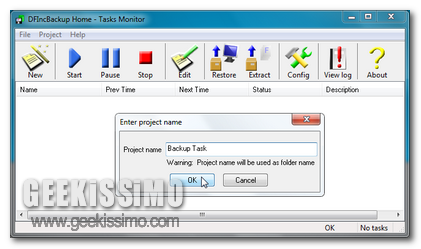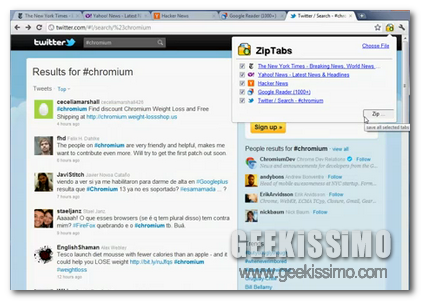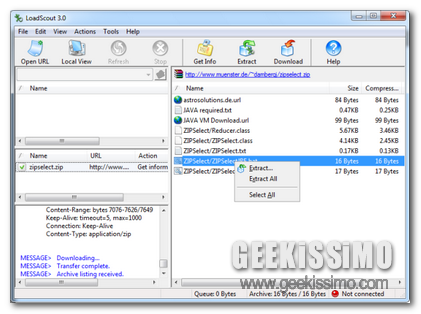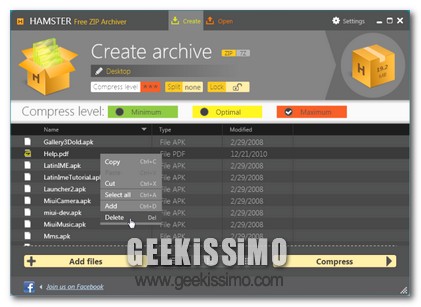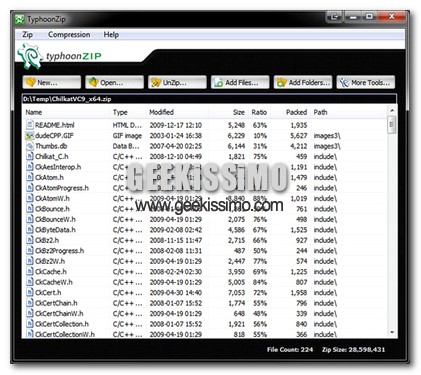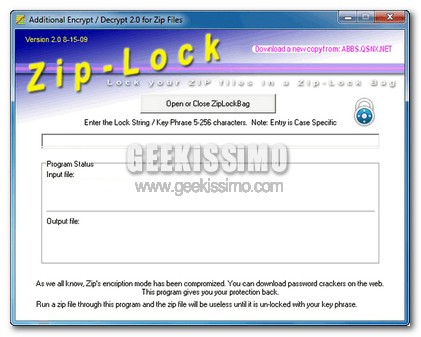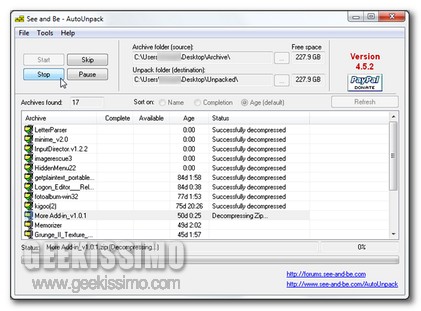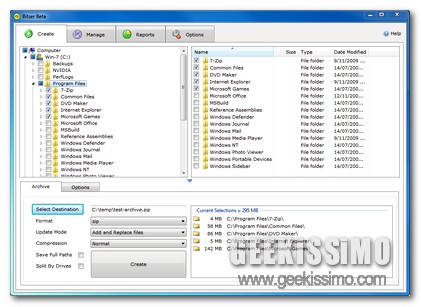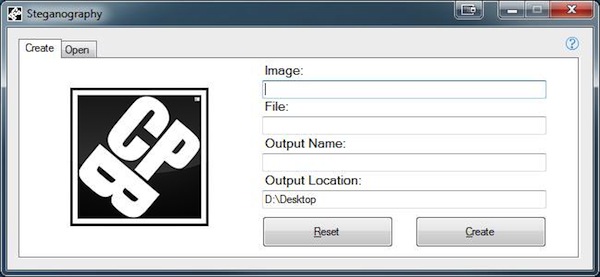
Ci sono circostanze in cui spedire messaggi di posta elettronica contenti informazioni di una certa rilevanza o chattare fornendo all’altra persona dati personali può essere rischioso.
Al fine di evitare che informazioni riservate finiscano nelle mani sbagliate o sotto occhi altrui è possibile ricorrere all’utilizzo di appositi programmi grazie ai quali nascondere file all’interno di immagini.
È questo il caso di Steganography, un software totalmente gratuito ed utilizzabile senza alcun tipo di problema sui sistemi operativi Windows (sia a 32-bit sia a 64-bit) che consente di nascondere archivi compressi, compresi i formati ZIP e RAR, all’intero di immagini in formato JPG.